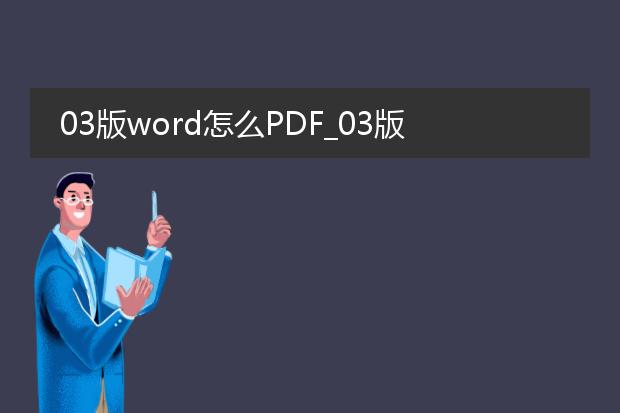2025-01-01 13:23:34
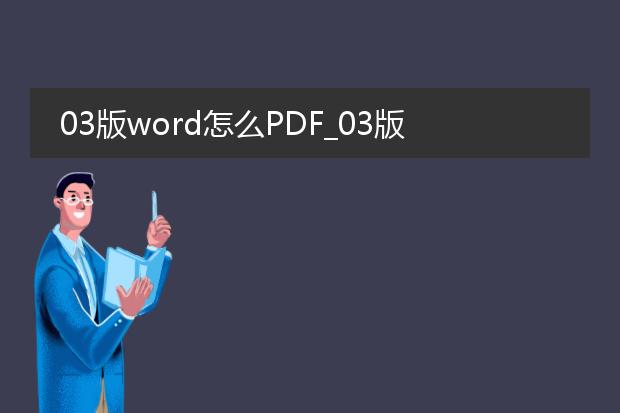
《03版word转
pdf的方法》
在03版word中,可通过一些间接方式转换为pdf。一种常见的方法是利用虚拟打印机。首先,需要安装如adobe acrobat等支持虚拟打印功能的软件。安装完成后,在03版word中打开要转换的文档,选择“文件”菜单中的“打印”选项。在打印机名称中选择adobe acrobat的虚拟打印机,然后点击“确定”,系统会提示输入pdf文件的保存位置和文件名,这样就可以将word文档转换为pdf格式了。这种方法虽然需要额外安装软件,但操作相对简单,能够满足基本的转换需求,方便用户分享和存档文档。
03版word怎么去掉标记

《03版word去掉标记的方法》
在03版word中,如果存在修订标记等影响文档整洁度的标记想要去掉,可以按以下步骤操作。
如果是修订标记,点击“视图”菜单中的“工具栏”,勾选“审阅”。在审阅工具栏中找到“接受所选修订”或“拒绝所选修订”按钮。若要一次性去除所有修订标记,可点击“接受所选修订”的下拉箭头,选择“接受对文档的所有修订”。
若是批注标记,选中批注框后直接按delete键即可删除。如果是隐藏编辑标记,可点击“工具” - “选项”,在“视图”标签下,将“格式标记”区域中不希望显示的标记(如段落标记、制表符等)前面的勾选去掉,这样就能让文档界面更清爽。
03版word怎么调整页边距

《03版word调整页边距》
在03版word中调整页边距较为简单。首先,打开需要设置页边距的文档。然后,点击“文件”菜单中的“页面设置”选项。
在弹出的“页面设置”对话框中,有“页边距”标签。在这里,可以看到上、下、左、右四个方向的页边距设置数值框。根据需求,直接修改这些数值即可。例如,如果想要缩小页面内容四周的空白,可适当减小这些数值。修改数值后,在对话框的“预览”区域能看到大致的页面效果。最后,点击“确定”按钮,文档的页边距就按照新设置进行调整了。这一操作能满足不同的排版需求,如打印特定格式的文档等。

《03版word调行间距》
在03版word中,调整行间距较为简单。首先,选中你想要调整行间距的文本内容。然后,点击菜单栏中的“格式”选项,在下拉菜单中选择“段落”。
在段落设置窗口中,找到“行距”这一设置区域。这里提供了多种行距选项,如单倍行距、1.5倍行距、2倍行距等。如果这些预设的行距不能满足需求,还可以选择“固定值”,并在后面的数值框中输入具体的磅值来精确调整行间距。设置完成后,点击“确定”按钮,即可看到选中的文本行间距按照设定发生了改变。这种操作方式能够让文档的排版更加美观、易读。